合并分支
预计完成时间为 5 分钟。
Onshape 允许您使用“从 > 到”逻辑将一个工作区中的设计更改合并到另一个工作区。您可以将一个分支(源)的任何工作区或版本中的更改合并到另一个分支中的另一个工作区(目标,始终为工作区)。
本课介绍在核准多个分支中的设计并且希望将设计再次一起合并到一个分支中时应怎么做。
准备合并分支
在一个分支(我们称为“源”)上拥有工作区时,可以将其合并到另一个分支(我们称为“目标”)。现在,最重要的信息是您将合并到活动的工作区中。因此,请确保要合并到的工作区在界面中已打开且处于活动状态。
- 在“文档”面板中打开“版本和历史记录”,其以蓝色勾勒轮廓,如下所示:

- Onshape 建议首先在要合并的工作区(源工作区)中创建版本。这样,您始终可以返回到该时间点。
创建版本的优势在于,如果用户在工作区中继续工作,该版本不会更改。
在界面中打开源工作区后,单击“创建版本”图标并在对话框中填写详细信息。
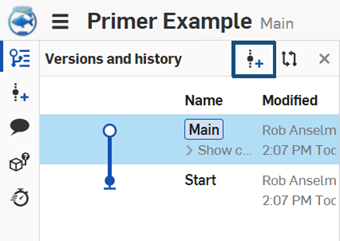
- 创建源工作区的版本后,继续打开目标工作区;即要合并到其中的工作区。(要使工作区处于活动状态,请在“版本和历史记录”图表中选择它。)
- 在“版本和历史记录”图表处于打开状态时,右键单击源版本并选择“合并到当前工作区”。
在源版本中进行的所有更改都会合并到目标工作区,并在界面中立即可见。
提示
- 在源工作区中进行的所有更改都会合并到活动工作区(目标)。
- 所有合并操作还会记录在文档历史记录中,因此也可以在必要时进行撤消。
示例
我们来讲解一个需要将版本合并到工作区中的设计示例。
此底座和控件在文档的“主要”分支中创建。创建了一个版本 V1,且从该版本创建了分支 B1。

在分支 B1 中,控件设计已经过修改,如下所示:
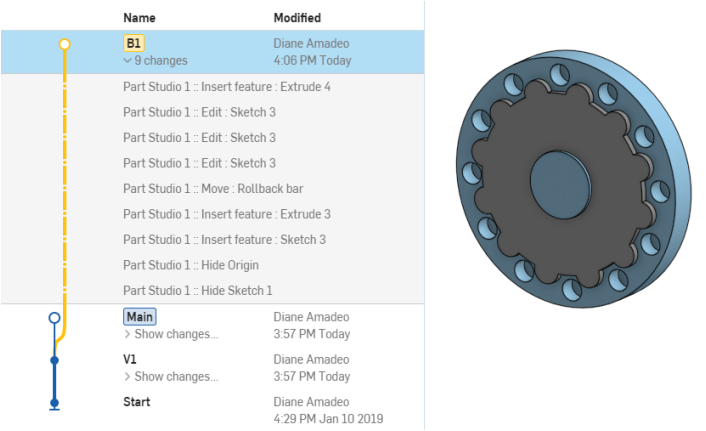
在“主要”分支中,通过在角点中添加孔对基础设计进行了修改,如下所示:
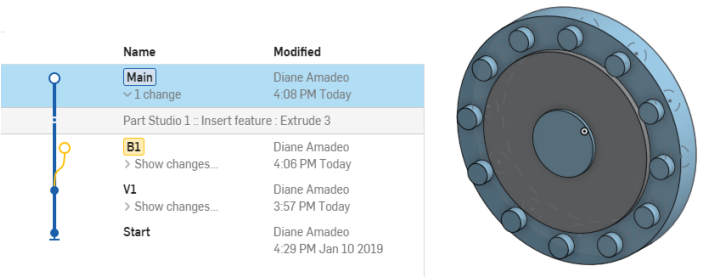
要将分支 B1 中的新控件设计合并到“主要”中的设计,我们必须:
- 打开“主要”分支的工作区,使其在界面中可见,然后打开“版本和历史记录”图表:
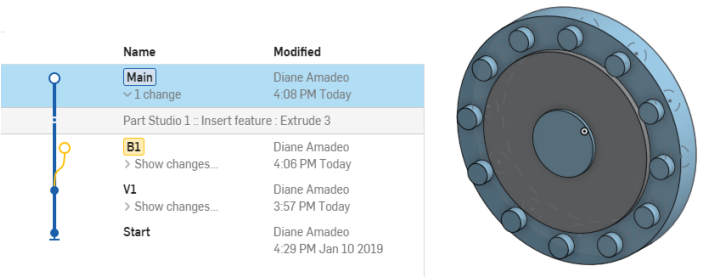
- 打开“版本和历史记录”图表,确保选择了 Main 工作区,然后右键单击分支 B1:
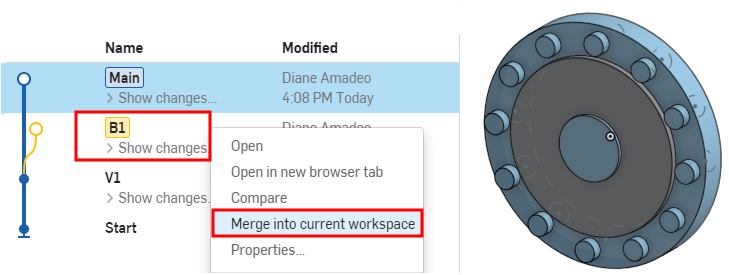
- 选择合并到当前工作区。“合并”对话框将会打开,可以在其中选择总体合并策略以及要合并的选项卡:
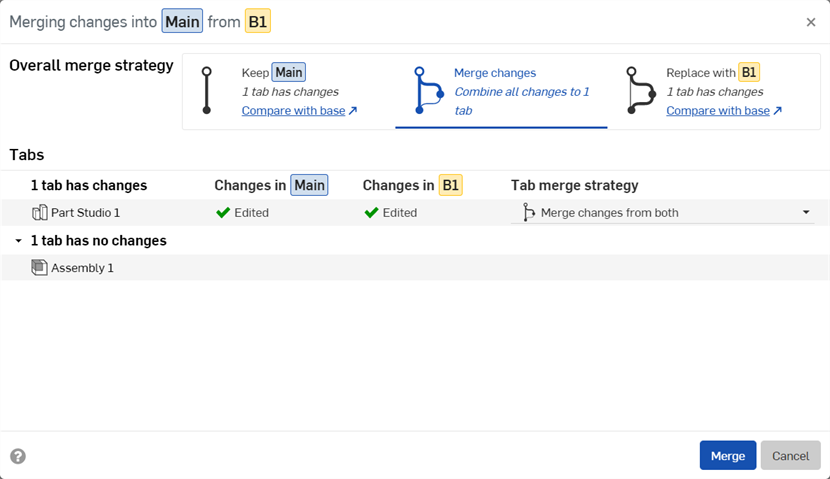
-
单击合并按钮。当前“主要”工作区会以分支 B1 的工作区中的几何图元进行更新,包括来自分支 B1 中的特征的参数化历史记录,这会生成以下控件设计:
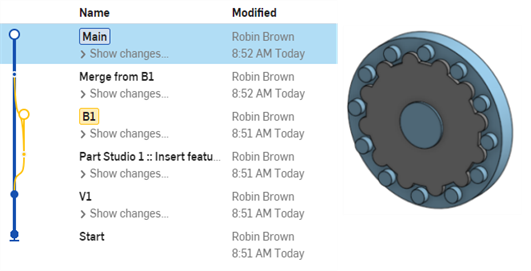
在源分支中进行的更改会覆盖在目标分支中进行的更改,即使图元未涉及 Part Studio 和装配体(如工程图、图像、PDF 等)也是如此。
附加资源
如需其他学习中心资源,请点击此处的自定进度课程:分支和合并(需要 Onshape 帐户)。您也可以点击此处的技术简报文章:了解和处理文档的历史数据(需要 Onshape 帐户)和 Gitflow 版本管理(需要 Onshape 帐户)。